Existe-t-il des options de ligne de commande permettant de lancer Thunar avec différentes options d'affichage pour cette instance ?
Je souhaite parfois que Thunar utilise la vue de la barre latérale de l'arborescence des répertoires au lieu de la vue habituelle des raccourcis. Existe-t-il une option que je pourrais utiliser pour créer un lanceur pour chaque vue ?
man thunar et thunar --help n'ont pas été utiles à cet égard.
Réponse acceptée :
Thunar et ligne de commande
Comme vous, je n'ai trouvé aucune commande directe pour ouvrir une nouvelle fenêtre dans l'arborescence ou le volet des raccourcis (à gauche). Je doute qu'ils soient disponibles.
Il y a cependant une solution de contournement, mais je ne sais pas si vous voulez qu'elle soit "pure", ou si votre objectif est principalement de la rendre fonctionnelle via la ligne de commande, afin de pouvoir en faire un starter. Si le dernier est le cas, il existe une solution assez simple dans xdotool .
Utiliser xdotool pour créer une commande
La vue du volet latéral dans Thunar est définie par des combinaisons de touches. Vous pouvez simuler ces combinaisons de touches avec xdotool dans une commande. xdotool n'est pas installé par défaut, vous devez donc d'abord l'installer :
sudo apt-get install xdotool
Pour générer une commande de travail que vous pouvez utiliser dans un démarreur, vous devez savoir que les combinaisons de touches pour définir l'arborescence/raccourci sont :
ctrl+e
ctrl+b
La commande pour ouvrir une nouvelle fenêtre Thunar en arborescence :
thunar; xdotool key ctrl+b; xdotool key ctrl+e
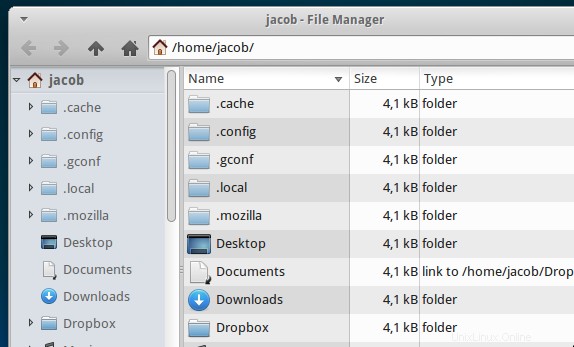
ou raccourci :
thunar; xdotool key ctrl+e; xdotool key ctrl+b
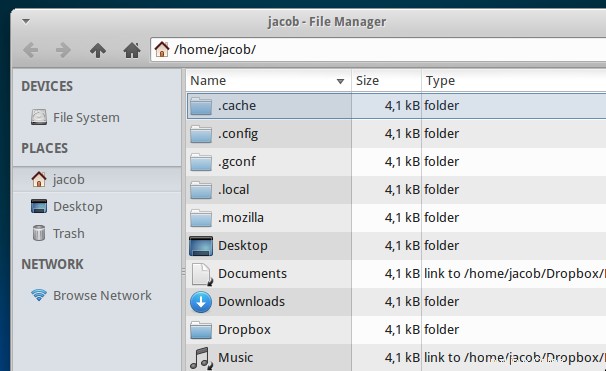
Créer une double commande xdotool semble étrange, mais cela est nécessaire pour empêcher Thunar de parcourir les options et de masquer le volet latéral.
si vous voulez que la fenêtre s'ouvre dans un répertoire spécifique; ajoutez le répertoire à la commande :
thunar /path; xdotool key ctrl+e; xdotool key ctrl+b
Autres options Thunar
Inutile de dire que vous pouvez utiliser d'autres options dans Thunar de la même manière, regardez simplement la ou les combinaisons de touches après les options de menu.